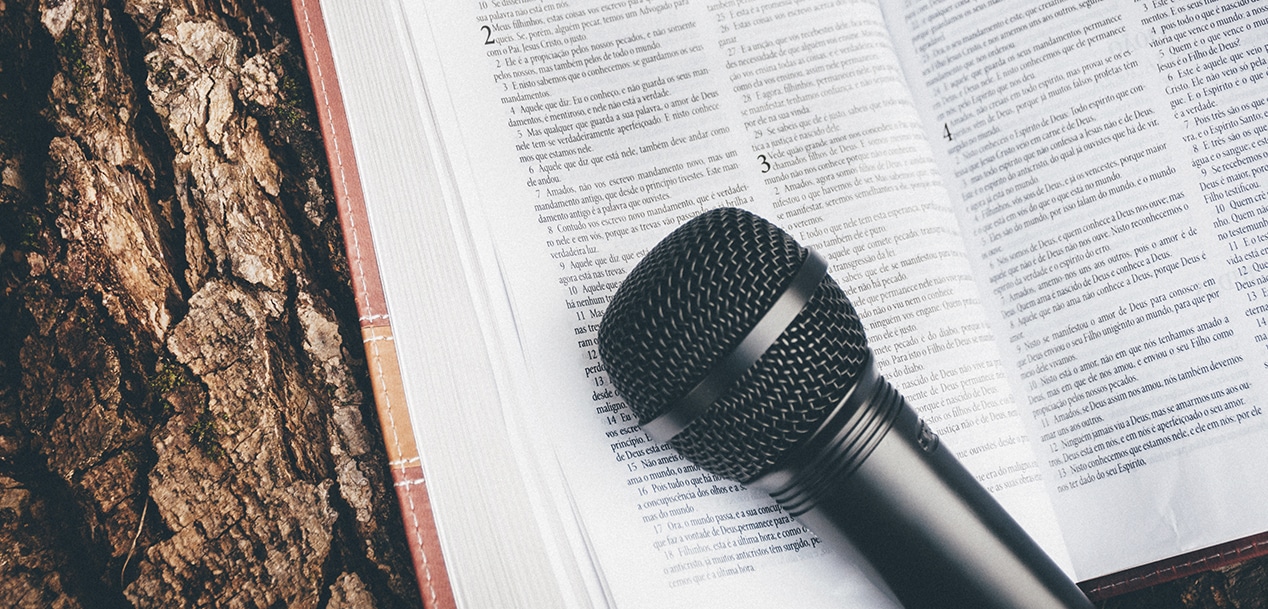
คุณเกลียดข้อความเสียง WhatsApp แต่คุณรู้สึกอยากเขียนมากขึ้นเรื่อย ๆ หรือไม่? เรามีวิธีแก้ปัญหาที่อาจช่วยคุณในการผัดวันประกันพรุ่ง: เปลี่ยนสิ่งที่คุณบันทึกเป็นข้อความ แล้วส่งไปยังผู้ติดต่อของคุณ หากไม่รู้ว่ามีขั้นตอนอย่างไร วันนี้ เราจะมาอธิบายขั้นตอน ซึ่งไปข้างหน้า.
โอน motes ของคุณจากเสียงเป็นข้อความสำหรับ WhatsApp
แม้ว่าข้อความเสียงจะเป็นที่นิยมอย่างมาก (เป็นเรื่องปกติมากขึ้นเรื่อยๆ ที่จะเห็นผู้คนบันทึกข้อความเสียงมากกว่าเขียนบนโทรศัพท์) แต่ก็มีผู้ใช้ที่ไม่เต็มใจที่จะส่งข้อความเสียงผ่าน WhatsApp อาจเป็นเพราะคุณเกลียดการอัดเสียงด้วยตัวเอง (หรือมากกว่านั้นคือ การได้ยินตัวเองในภายหลัง) หรือเพียงเพราะว่า คุณต้องการส่งข้อความแทนเสียงมีทางเลือกอื่นสำหรับคุณที่ไม่ต้องผูกติดกับคีย์บอร์ด
[ประกาศที่เกี่ยวข้องว่างชื่อ=»»]https://eloutput.com/tutorials/step-by-step/send-imagenes-whatsap-maximum-quality/[/ประกาศที่เกี่ยวข้อง]
บทความนี้จะใช้เวลาตลอดไปหากเราตั้งชื่อแบบฟอร์มและแอปทั้งหมดที่สามารถใช้เพื่อจุดประสงค์นี้ได้ ดังนั้นเราจะอธิบายเพียง สามที่แตกต่างกันมาก เพื่อให้ทั้งหมดนี้ง่ายขึ้น: ใช้ไมโครโฟนบนแป้นพิมพ์ของแอปเอง ดาวน์โหลดโซลูชันสำหรับ Android ให้คุณ และทำเช่นเดียวกันกับ iPhone
มาดูกันเลย:
ใช้เครื่องมือคีย์บอร์ดของคุณเอง
บางทีคุณอาจไม่ได้สังเกต แต่ในแป้นพิมพ์เสมือนที่แสดงเมื่อคุณกำลังจะเขียนใน WhatsApp มี ไอคอนไมโครโฟนขนาดเล็ก (และอย่าสับสนกับปุ่มสีเขียวที่ใช้ส่งข้อความเสียง) หากคุณใช้แป้นพิมพ์ SwiftKey (หนึ่งในความนิยมมากที่สุด) คุณมีไว้ข้างๆ สเปซบาร์ ในขณะที่ถ้าคุณใช้ Gboard (อีกอันที่ใช้กันอย่างแพร่หลายไม่แพ้กัน) ตัวอย่างเช่น คุณมีอยู่ในแถบไอคอนด้านบนทางด้านขวา
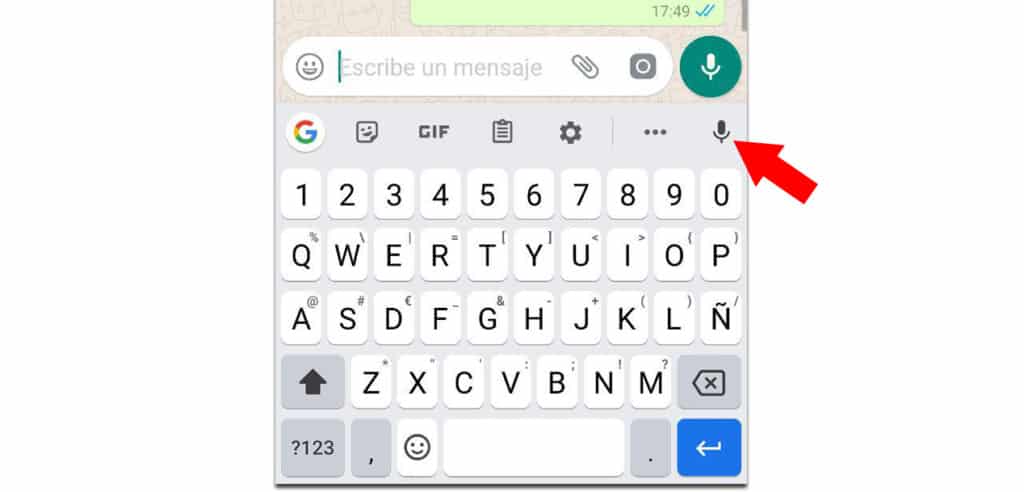
ในกรณีใดๆ เหล่านี้ คุณสามารถทำได้ง่ายเพียงแค่คลิกที่ไอคอนดังกล่าวและ เริ่มพูดแล้วคุณจะเห็นว่าสิ่งที่คุณพูดเปลี่ยนเป็นข้อความได้อย่างไร การรู้จำเสียงนั้นค่อนข้างดี และคุณอาจจะรู้สึกสบายใจพอที่จะไม่ต้องการอะไรอีก
ด้วยแอพ 'Audio in text สำหรับ WhatsApp' บน Android
มันเป็นหนึ่งในแอพพลิเคชั่นยอดนิยมสำหรับจุดประสงค์นี้อย่างไม่ต้องสงสัย วิธีแก้ปัญหานั้นง่ายกว่านี้: ดาวน์โหลดแอปจาก App Store เปิดแอป บันทึกข้อความที่คุณต้องการ (ก่อนอื่นคุณต้องเลือกภาษาที่คุณจะพูด) ตรวจสอบว่าไม่มีข้อผิดพลาดในการจดจำ แล้วแตะ « ส่ง". รายชื่อผู้ติดต่อ WhatsApp (รวมถึงการแชทล่าสุดของคุณ) จะเปิดขึ้น ดังนั้นคุณจะต้องเลือกและส่งเท่านั้น
สิ่งเดียวที่แย่เกี่ยวกับแอพนี้คือมีโฆษณาภายในแอพ แต่ "ราคา" ที่ต้องจ่ายเพื่อสนุกกับมัน ให้เปล่า.
ด้วยแอป 'ถอดเสียง: แปลงคำพูดเป็นข้อความ' บน iOS
สำหรับ iOS ยังมีวิธีแก้ปัญหาหลายอย่างสำหรับสิ่งเดียวกัน แต่ “ถอดเสียง: จากเสียงเป็นข้อความ” เป็นหนึ่งในวิธีที่น่าสนใจที่สุดที่คุณจะพบในระดับภาพ ติดตั้ง ป้อน บันทึกเสียงที่คุณต้องการ จากนั้นระบุภาษาที่คุณพูด (มันให้ตัวเลือกเป็นภาษาอังกฤษหรือสเปนเท่านั้น) หลังจากนั้น คุณจะต้องรอสักครู่และการแปลงของคุณจะพร้อม โดยปรากฏเป็นไฟล์เก็บถาวรและมีความเป็นไปได้ในการส่งออกเป็นข้อความ, PDF หรือ RTF -หรือนำออกในรูปแบบเสียง และแน่นอนว่า, ให้เปล่า. ง่ายกว่าเป็นไปไม่ได้
คุณยังมี "การป้อนตามคำบอก – จากเสียงเป็นข้อความ" ที่ปลายนิ้วด้วยอินเทอร์เฟซพื้นฐาน แต่มีปุ่มโดยตรงเพื่อแบ่งปันข้อความของคุณในแอพที่คุณเลือก

ฉันใช้บอท whatsapp http://www.writethisfor.me เพื่อแปลงข้อความเสียง WhatsApp เป็นข้อความ ฉันชอบมันมากเพราะฉันไม่ต้องการแอพเพื่อถอดเสียง
นี่คือวิธีที่ฉันแปลงข้อความเสียงเป็นข้อความ:
1. ส่งข้อความเสียงไปที่ http://www.writethisfor.me
2. บอทแปลงข้อความเสียงเป็นข้อความ
3. ฉันได้รับข้อความพร้อมข้อความเสียง
เป็นวิธีที่ง่ายมากในการถอดข้อความเสียง